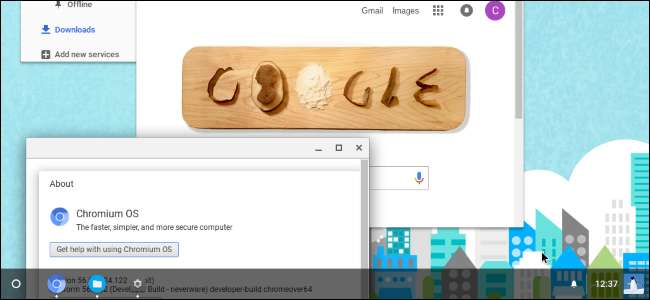
Google Chromebooks Führen Sie Chrome OS aus, ein leichtes Betriebssystem auf Linux-Basis, das Ihnen einen vollständigen Chrome-Browser und eine grundlegende Desktop-Umgebung bietet. Vor Kauf eines Chromebooks Vielleicht möchten Sie mit Chrome OS in einem virtuelle Maschine in einem Fenster auf Ihrem Desktop.
Was Sie bekommen
VERBUNDEN: Die besten Chromebooks, die Sie kaufen können, Ausgabe 2017
Hier ist die Sache: Sie können keine offizielle Version von Chrome OS erhalten, ohne ein Chromebook zu kaufen. Google bietet keine Version von Chrome OS an, die Sie auf vorhandener Hardware installieren können, sei es auf einer virtuellen Maschine oder auf einem vollständigen Laptop oder Desktop-PC. Sie können die Vollversion von Chrome OS nur auf einem Chromebook herunterladen.
Chrome OS basiert jedoch - wie der Chrome-Browser selbst - auf einem Open-Source-Projekt. Das Open-Source-Projekt heißt Chromium OS . Es enthält den größten Teil von Chrome OS, abgesehen von einigen zusätzlichen Funktionen, die Google später hinzufügt, einschließlich Unterstützung für Android Apps .
Wir empfehlen die Verwendung Neverware CloudReady dafür. Neverware nimmt den Chromium OS-Code und ändert ihn so, dass er auf vorhandener PC-Hardware funktioniert. Anschließend fügen sie zusätzliche Funktionen für die Unternehmensverwaltung hinzu und verkaufen ihre Lösung an Schulen und Unternehmen, die Chrome OS auf vorhandenen PCs ausführen möchten.
Neverware bietet jedoch eine kostenlose Version für den Heimgebrauch und kostenlose virtuelle Maschinen für VirtualBox und VMware. Diese Software basiert auf Chromium OS und ist fast genau identisch mit Chrome OS. Es fehlen nur ein paar Schnickschnack, die Sie nur auf einem Chromebook erhalten können.
So erhalten Sie die virtuelle Maschine
Aktualisieren : Neverware bietet keine VirtualBox-Images mehr an, bietet diese jedoch an Herunterladbare VMware-Images .
VERBUNDEN: Anfänger-Geek: Erstellen und Verwenden von virtuellen Maschinen
Zunächst muss eine Anwendung für eine virtuelle Maschine installiert sein. Wir empfehlen die kostenlose VirtualBox Software, aber Sie können auch ein VMware-Produkt wie verwenden VMware Workstation wenn Sie das bevorzugen oder bereits installiert haben.
Wenn Sie ein Programm für virtuelle Maschinen installiert haben, rufen Sie die CloudReady-Imageseite für virtuelle Maschinen von Neverware auf. Klicken Sie auf den entsprechenden Link, um das Image der virtuellen Maschine für VirtualBox oder VMware herunterzuladen, je nachdem, was Sie installiert haben.
Importieren Sie anschließend die heruntergeladene Appliance für virtuelle Maschinen in das Programm Ihrer Wahl für virtuelle Maschinen. Klicken Sie in VirtualBox auf Datei> Appliance importieren und navigieren Sie zu der gerade heruntergeladenen Datei der virtuellen Maschine, die die Dateierweiterung .OVF hat.
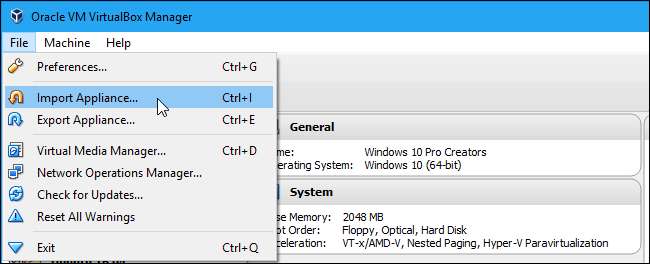
VirtualBox oder VMware richten die virtuelle Hardware der virtuellen Maschine gemäß den Angaben in der Datei ein. Sie müssen nichts konfigurieren oder das Betriebssystem installieren - es ist bereits installiert. Klicken Sie einfach auf die Schaltfläche "Importieren", um fortzufahren.
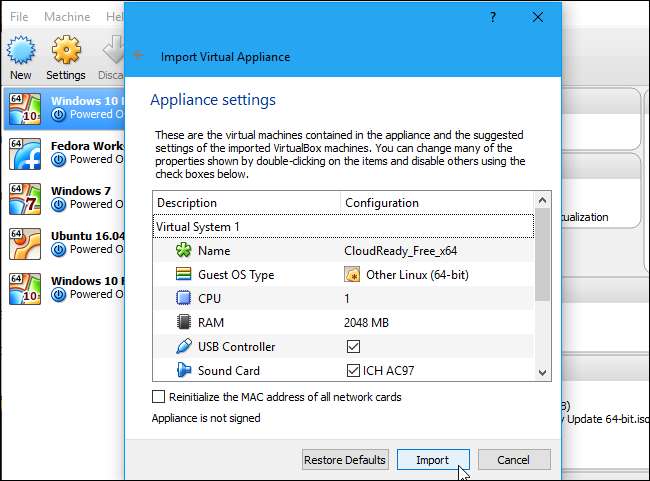
Um die virtuelle CloudReady-Maschine zu starten, doppelklicken Sie einfach in Ihrer Bibliothek für virtuelle Maschinen darauf.
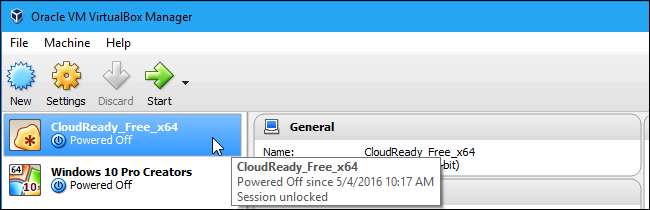
Verwenden von Chromium OS
Trotz des Neverware CloudReady-Brandings werden im gesamten Betriebssystem die Wörter "Chromium OS" angezeigt, was darauf hinweist, dass Sie hauptsächlich nur den Open Source-Build von Chrome OS verwenden.
Alles wird ziemlich ähnlich funktionieren. Sie sehen den üblichen Chrome OS-Setup-Bildschirm, der jedoch mit einem "CloudReady" -Logo versehen ist.
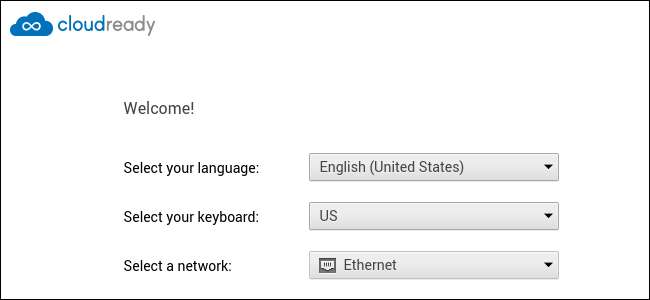
Wenn Sie die virtuelle Maschine zum ersten Mal starten, wird angeboten, das Adobe Flash-Plug-In automatisch für Sie herunterzuladen. Dies ist etwas, das normalerweise in Chrome OS enthalten ist, aber hier nicht enthalten sein kann. Auf einem Chromebook wird dieses Fenster nicht angezeigt. Dieser Assistent hilft Ihnen jedoch weiterhin bei der Installation mit einem einzigen Klick.
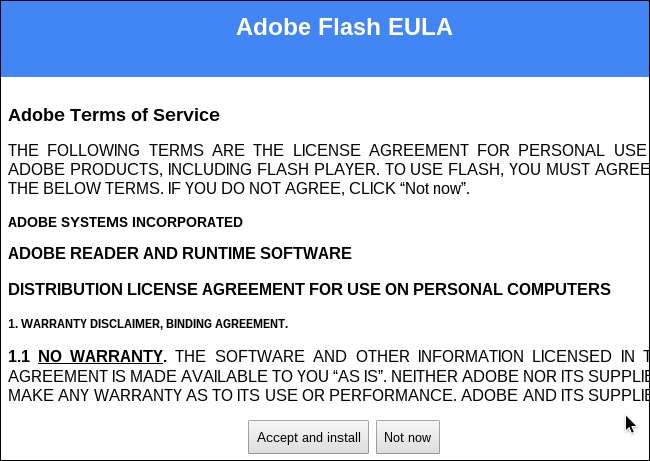
Sie melden sich mit einem Google-Konto beim Betriebssystem an, genau wie Sie normalerweise ein Chromebook verwenden. In diesem Fall erhalten Sie von Google eine E-Mail-Benachrichtigung, dass eine neue Anmeldung von Chrome OS erfolgt ist.
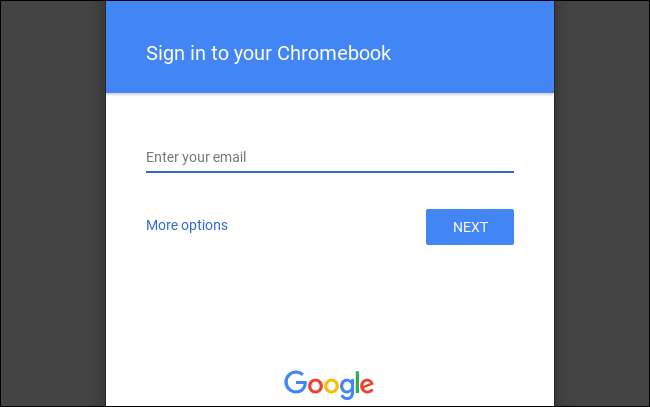
Sie können herumklicken und die Umgebung wie ein normales Chromebook verwenden. Sie finden die üblichen Dinge: Eine Desktop-Umgebung mit Taskleiste, Taskleiste und Starter, Apps wie die Datei-App und natürlich den Chrome-Browser selbst.
Einige Funktionen sind nicht vorhanden. Sie werden keine Unterstützung für Android-Apps finden, eine Funktion, die in letzter Zeit auf mehr (aber nicht allen) Chromebooks verfügbar war. Möglicherweise treten Probleme mit Websites mit Multimedia- oder DRM-Einschränkungen auf.
Das Betriebssystem erhält keine Updates von Google, wird jedoch automatisch auf neue Versionen von CloudReady aktualisiert, die von Neverware veröffentlicht wurden. Diese bleiben in der Regel hinter den neuen Versionen von Chrome OS zurück, die von Google selbst veröffentlicht wurden, da Neverware sie nach ihrer Veröffentlichung ändern muss.
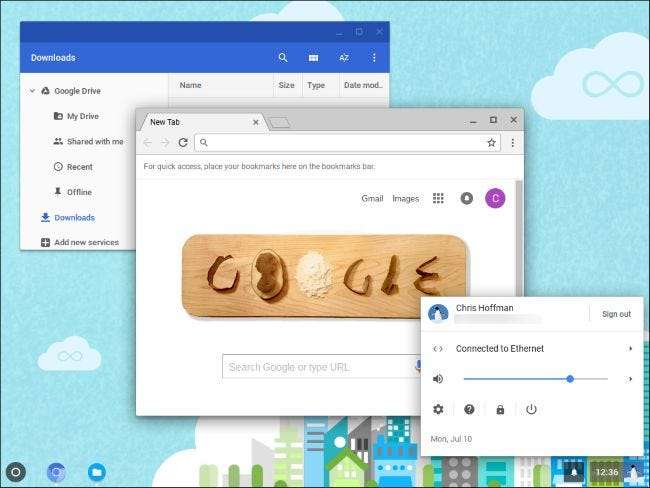
Wenn Sie die virtuelle Maschine in Zukunft starten, wird der übliche Chrome OS-Anmeldebildschirm angezeigt, auf dem Sie Ihr Kennwort eingeben, sich mit einem neuen Benutzerkonto anmelden oder sich als Gast anmelden können. Im Gastmodus gibt Ihr Chromebook dem Gast eine leere Tafel und löscht automatisch seine Browserdaten, wenn er sich abmeldet.
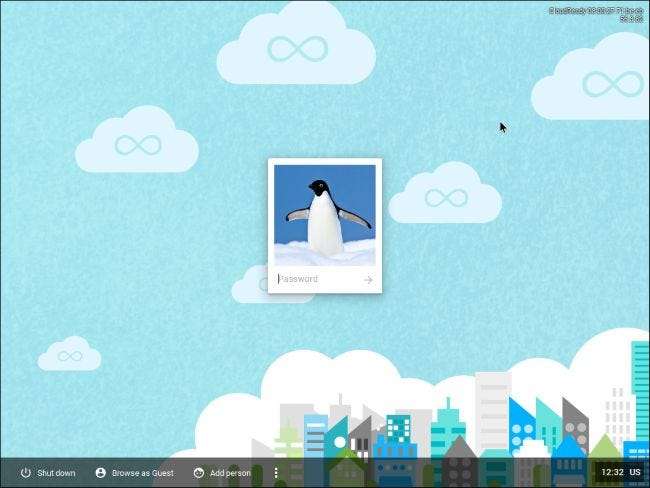
Dies ist zwar eine Vorschau auf die Erfahrung mit Chrome OS, kann jedoch die Realität nicht ersetzen. Es fehlen nicht nur einige Funktionen, sondern die Leistung von Chrome OS auf realer Hardware sollte auch viel besser sein als in einer virtuellen Maschine.
Darüber hinaus fehlt die Erfahrung mit der Verwendung von Chrome OS in einer virtuellen Maschine. Chrome OS soll einfach und leicht sein, Ihnen aus dem Weg gehen und Ihnen einen benutzerfreundlichen Laptop bieten, für den keine Systemwartung oder Softwareinstallation erforderlich ist. Dies können Sie im Gastmodus problemlos verwenden und an Gäste weitergeben.
VERBUNDEN: So installieren Sie Android in VirtualBox
Sie können nicht die gesamte Chrome OS-Erfahrung machen, ohne ein Chromebook auszuprobieren, genauso wie Sie nicht die Erfahrung haben können, ein Android-Telefon von zu verwenden Installieren von Android in einer virtuellen Maschine auf Ihrem PC . Wenn Sie noch neugierig sind, können Sie einen örtlichen Elektronikladen besuchen und persönlich mit einem Chromebook spielen. Auf diese Weise können Sie auch unter Chrome OS mit diesen Android-Apps experimentieren.







